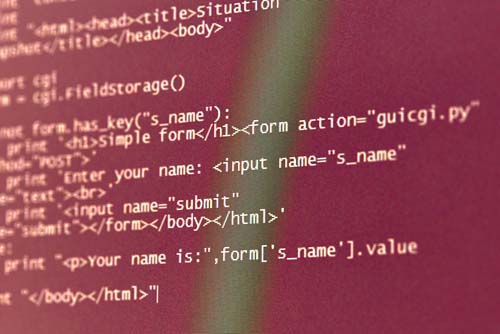windowsgit安装

Windows Git 安装指南

Git是一个开源的分布式版本控制系统,它能够追踪文件的变化并协调多人在同一个项目上的工作。在Windows系统上安装Git非常简单,本文将为您提供详细的安装指南。
下载Git安装程序
您需要下载Git的安装程序。您可以在Git官方网站(https://git-scm.com/)上找到最新的Windows安装程序。请确保选择与您的操作系统版本相匹配的安装程序。
运行安装程序
下载完成后,双击运行安装程序。在安装程序的欢迎界面上,您可以选择安装语言和安装目录。默认情况下,安装程序会将Git安装在C:\Program Files\Git目录下,您也可以选择其他目录进行安装。
选择安装组件
在安装程序的选择组件界面上,您可以选择要安装的组件。默认情况下,所有组件都会被选中,包括Git Bash(一个基于Bash的命令行工具),Git GUI(一个图形化界面工具)和Git LFS(Git Large File Storage,用于处理大文件的扩展)。根据您的需求,您可以取消选择某些组件。
选择编辑器
在安装程序的选择编辑器界面上,您可以选择要与Git一起使用的文本编辑器。默认情况下,安装程序会自动检测您已经安装的编辑器,并将其列在选择框中。如果您没有安装任何编辑器,您可以选择安装其中一个或者选择“使用默认编辑器”。
选择路径环境
在安装程序的选择路径环境界面上,您可以选择是否将Git添加到系统的环境变量中。如果选择“使用Git Bash作为默认终端”,安装程序将自动将Git添加到环境变量中,并将Git Bash设置为默认的终端。如果您不确定,请保持默认选项。
配置Git
在安装程序的配置Git界面上,您可以选择配置Git的行为。默认情况下,安装程序会选择“使用OpenSSH”,这是一个安全的远程登录协议。如果您不确定,请保持默认选项。
完成安装
安装程序会自动安装Git并显示安装进度。安装完成后,您可以选择启动Git Bash或者关闭安装程序。如果您选择启动Git Bash,您将看到一个类似于命令行界面的窗口,您可以在其中使用Git命令。
通过本文的指南,您已经成功地在Windows系统上安装了Git。现在,您可以使用Git来管理您的项目,并与其他开发人员协同工作。希望本文对您有所帮助!